Synchronizacja wybiórcza to bardzo przydatna funkcja Dropbox, która pozwala wybrać, które pliki mają być synchronizowane na dysku lokalnym. Innymi słowy, możesz wybrać, które pliki są synchronizowane z Twoim komputerem, a które nie. To bardzo przydatna funkcja, zwłaszcza jeśli masz duża ilość danych przechowywana w chmurze. W ten sposób możesz uniknąć zatkania dysku twardego dużymi plikami.
W tym przewodniku pokażemy, jakie kroki należy wykonać, aby włączyć synchronizację wybiórczą. Niestety ta funkcja może nie zawsze działać zgodnie z przeznaczeniem. Dlatego druga część tego przewodnika jest w rzeczywistości sekcją rozwiązywania problemów. Dowiemy się, jak rozwiązać różne problemy z synchronizacją wybiórczą w Dropbox.
Jak korzystać z synchronizacji wybiórczej Dropbox
Synchronizacja wybiórcza jest dostępna dla wszystkich użytkowników Dropbox. Jeśli więc korzystasz z bezpłatnego planu Basic, możesz go włączyć bez żadnych problemów.
Oto, jak możesz włączyć synchronizację wybiórczą w Dropbox:
- Najpierw musisz zainstaluj aplikację komputerową Dropbox w Twoim komputerze.
- Następnie uruchom aplikację, kliknij swój zdjęcie profilowe (prawy górny róg) i przejdź do Preferencje.

- Wybierz Karta synchronizacji i idź do Synchronizacja wybiórcza.
- Kliknij Synchronizacja wybiórcza (Windows). Przy okazji, jeśli używasz Maca, wybierz Wybierz foldery.
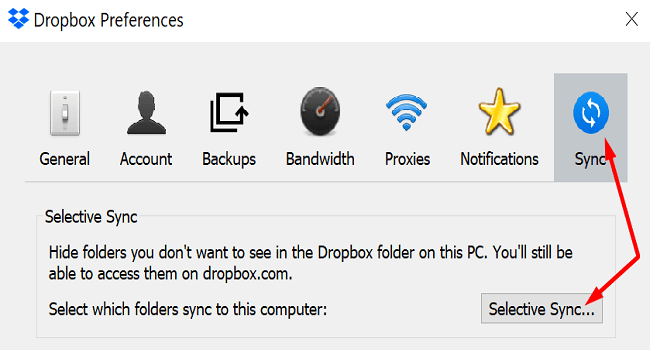
- Wybierz foldery, które chcesz zapisać na lokalnym dysku twardym. Po prostu odznacz te, których nie chcesz synchronizować lokalnie.
- Uderz w Aktualizacja aby zastosować zmiany. Otóż to.
Synchronizacja inteligentna a synchronizacja wybiórcza: jaka jest różnica?
Jest jeszcze jedna ciekawa opcja Dropbox, o której warto wspomnieć, nazwana Inteligentna synchronizacja. Ta opcja umożliwia tworzenie plików tylko w trybie online. Oznacza to, że możesz zwolnić więcej miejsca na swoim komputerze, przechowując zawartość swoich plików wyłącznie w chmurze.
Tak więc główną różnicą między synchronizacją wybiórczą a synchronizacją inteligentną jest miejsce, w którym przechowujesz pliki (dysk lokalny vs. Chmura Dropbox). Pliki dostępne tylko online nie pojawią się w sekcji Synchronizacja wybiórcza, ponieważ można je przechowywać tylko w chmurze.
Napraw niedziałającą synchronizację wybiórczą Dropbox
Gdy funkcja synchronizacji wybiórczej nie działa, Dropbox często nie usuwa wybranych plików i synchronizuje je na dysku lokalnym. Tak więc robi coś przeciwnego do tego, co powinno. Zobaczmy, jak możesz rozwiązać ten problem i inne typowe problemy.
Napraw konflikty synchronizacji wybiórczej Dropbox
Czasami możesz otrzymać „Konflikt synchronizacji wybiórczejalert dla niektórych plików i folderów. Zwykle dzieje się tak, ponieważ w tej samej lokalizacji znajduje się już folder o tej nazwie. Tak więc, gdy spróbujesz zsynchronizować nowy plik, Dropbox powiadomi Cię o problemie, dodając słowa „Konflikt synchronizacji wybiórczej” po nazwie pliku. Najszybszym sposobem rozwiązania problemu jest zmiana nazwy niezsynchronizowanego pliku.
Wykonywanie wstępnej synchronizacji z serwerem
Jeśli Dropbox mówi, że to „Wykonywanie wstępnej synchronizacji z serwerem„, poczekaj, aż usługa zindeksuje wszystkie pliki w Twoim folderze Dropbox. Ten alert może również wskazywać, że wstrzymałeś synchronizację z menu. W takim przypadku możesz wznowić synchronizację w dowolnym momencie. Jeśli chcesz po prostu odrzucić wiadomość, naciśnij Anulować opcja.
Dropbox nie mógł zaktualizować Twoich preferencji synchronizacji wybiórczej
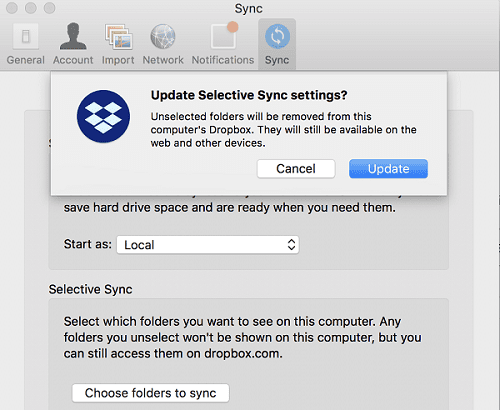
Ten alert wskazuje, że usługa nie mogła zastosować najnowszych ustawień synchronizacji wybiórczej. Istnieją trzy główne powody, które mogą wywołać ten alert i wymienimy je poniżej.
- Odpowiednie pliki są już w użyciu. Sprawdź, czy problematyczne pliki zostały już otwarte w innym programie. Musisz zamknąć te aplikacje, aby umożliwić Dropboxowi zapisanie nowych ustawień synchronizacji. Ponadto upewnij się, że nie używasz dowiązań symbolicznych ani plików, do których się odwołujesz.
- Kończy Ci się miejsce do przechowywania. Sprawdź, czy na dysku twardym brakuje miejsca. Jeśli nie ma miejsca na zapisanie danych, musisz uporządkować swój dysk i zwolnić trochę miejsca.
- Nie masz niezbędnych uprawnień do plików aby edytować lub synchronizować pliki. Dobrą wiadomością jest to, że możesz szybko rozwiązać ten problem, zmieniając uprawnienia do plików.
Jeśli korzystasz z systemu Windows 10, możesz uruchomić polecenia iCACLS w wierszu polecenia. Uruchom poniższe polecenia pojedynczo i naciśnij Enter po każdym z nich. Poczekaj, aż Wiersz Poleceń zakończy wykonywanie bieżącego polecenia przed wprowadzeniem nowego.
icacls "D:\Dropbox" /grant "% NAZWA UŻYTKOWNIKA%":(F) /Ticacls "%HOMEPATH%\Dropbox" /grant "%USERNAME%":(F) /Ticacls "%APPDATA%\Dropbox" /grant "%USERNAME%":(F) /T
Jeśli lokalizacja Twojego folderu Dropbox nie jest C:\Użytkownicy\NazwaUżytkownika\Dropbox, odpowiednio edytuj polecenia. Uruchom ponownie Dropbox i sprawdź, czy problem zniknął.
Na Macu uruchom Terminal i uruchom następujące polecenia:
sudo chflags -R nouchg ~/Dropbox ~/.dropbox ~/.dropbox-mastersudo chown "$USER" "$HOME"sudo chown -R "$USER" ~/Dropbox ~/.dropboxsudo chmod -RN ~/.dropbox ~/Dropboxchmod -R u+rw ~/Dropbox ~/.dropbox
Synchronizacja wybiórcza nie zwalnia miejsca
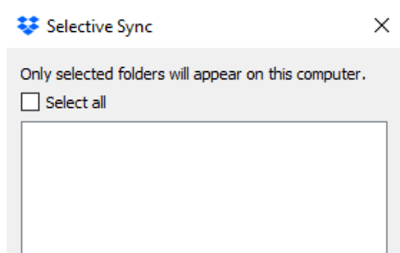
Jeśli włączyłeś synchronizację wybiórczą, ale Dropbox nie usuwa żadnych plików, sprawdź, czy osiągnąłeś swój Limit wykorzystania miejsca w Dropbox. Gdy tak się stanie, Dropbox przestanie synchronizować pliki i niczego nie usunie. Aby Dropbox mógł wznowić synchronizację i usunąć pliki wybrane w sekcji Synchronizacja wybiórcza, musisz ograniczyć limit swojego konta.
Na przykład zostaw duże foldery współdzielone, ponieważ zajmują one również miejsce na Twoim koncie. Dodatkowo możesz wykorzystać bonusy za polecenie, aby zwiększyć limit przestrzeni dyskowej lub po prostu uaktualnij swoje konto.
Synchronizacja wybiórcza nie pokazuje wszystkich folderów
Jeśli synchronizacja wybiórcza nie wyświetla żadnych folderów, może się to zdarzyć w wyniku wydań beta.
- Uruchom przeglądarkę i przejdź do www.dropbox.com.
- Zaloguj się na swoje konto i kliknij swoją nazwę użytkownika.
- Następnie przejdź do Ustawienia, Wybierz Profil i przewiń w dół do Preferencje.
- Odznacz Wczesne wersje opcja.
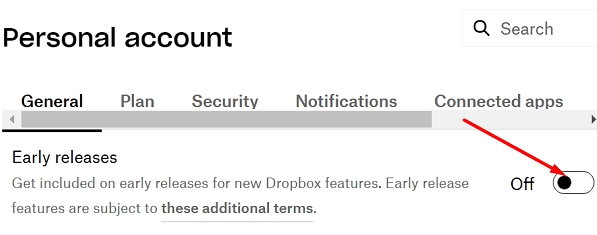
- Zapisz ustawienia, ponownie uruchom aplikację Dropbox i sprawdź wyniki.
Przy okazji, nawet jeśli wyłączysz wczesne wydania, nadal możesz zarejestrować się w otrzymywać e-maile o nowych funkcjach i wskazówkach.
Wniosek
Synchronizacja wybiórcza to przydatna funkcja Dropbox, której możesz użyć, aby wybrać, które pliki są synchronizowane z dyskiem komputera, a które pozostają przechowywane w chmurze. Ale ta opcja może czasami nie działać zgodnie z przeznaczeniem. Na przykład SelectiveSync nie zapisze Twoich ustawień lub nie zwolni miejsca na dysku. Ten przewodnik zawiera szereg konkretnych rozwiązań dla każdego problemu. Skorzystaj z poniższych komentarzy i daj nam znać, jeśli udało Ci się rozwiązać problemy z Dropbox.